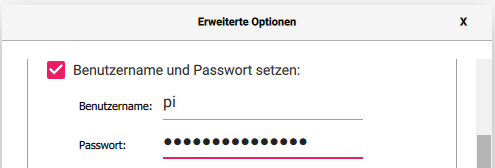Das Raspberry Pi OS hat im April 2022 neue Abbilder bekommen. Neben aktualisierten Paketen gibt es zwei neue funktionelle Änderungen.
Der Standard-Benutzer „pi“ wird abgeschafft
Bisher wurde auf jedem frisch installierten Raspberry Pi OS automatisch ein Benutzer namens „pi“ angelegt. Er besaß das Standard-Passwort „raspberrypi“. Seit einiger Zeit ist es zwar möglich, über die erweiterten Optionen im Raspberry Pi Imager sowohl das Passwort als auch mittlerweile den Benutzername zu ändern.
Wenn man diese Vorkonfiguration nicht nutzt, wurde aber weiterhin der Standard-Benutzer angelegt. Die Raspberry Pi Organisation sieht darin einerseits ein potenzielles Sicherheitsrisiko. Außerdem möchte man neue gesetzliche Regelungen in der Hinsicht erfüllen. Die EU hat beispielsweise Anfang 2022 eine Verordnung zu Richtlinie über Funkanlagen veröffentlicht. Darin ist gefordert, dass vernetzte Geräte wie Handys, Laptops, IoT-Geräte und mehr sicherer werden sollen. Unter anderem verbietet sie daher unsichere Standard-Zugangsdaten. Diese Verordnung ist jedoch auch umstritten, da sie freie, quelloffene Projekte in diesen Bereichen verbieten und proprietäre Herstellersoftware verpflichten könnte.
Konkret bedeutet diese Änderung für euch: Wenn ihr keinen eigenen Benutzer über die erweiterten Optionen anlegt, fordert der Einrichtungsassistent zukünftig dazu auf. Dies gilt sowohl für die Images mit als auch ohne Benutzeroberfläche.
In letzterem Falle macht es natürlich in vielen Fällen Sinn, die Vorkonfiguration zu nutzen. Dann braucht man auch keine Eingabegeräte am Pi, mit denen die Einrichtung abgeschlossen werden muss.
Nachdem ihr auf die neueste Version aktualisiert hat, kann man den Pi-Benutzer auf Wunsch auch mit einem Skript umbenennen:
sudo rename-userDer Pi startet dann neu und es öffnet sich ein Dialogfenster zum Umbenennen des Benutzers. Dies funktioniert nur direkt am Pi, nicht per VNC! Die Umbenennung ist nicht verpflichtend. Wenn euer Pi-Benutzer über ein starkes Passwort verfügt oder noch besser per SSH-Schlüssel authentifiziert wird, ist dies ebenfalls sicher.
Beachtet, dass es unter Umständen mit bestimmten Programmen zu Problemen kommen kann, wenn man einen anderen Benutzer anlegt.
Alternativ zum Imager kann man übrigens auch die Zugangsdaten in einer Datei Datei namens userconf oder userconf.txt auf der Boot-Partition ablegen. Das Format ist Benutzername:Passwort, wobei das Passwort zunächst mit OpenSSL gehasht werden muss:
echo 'KlartextPasswort' | openssl passwd -6 -stdinBluetooth-Tastaturen und Mäuse können direkt genutzt werden
Der Raspberry Pi besitzt zwar Bluetooth, aber das Verbinden (Pairing) neuer Geräte war aus dem Installationsassistenten bisher nicht möglich. Dafür musste man auf USB-Geräte zurückgreifen. Nun sucht der Wizard auf der ersten Dialogseite nach Geräten die zum Koppeln bereit sind und verbindet sich automatisch mit ihnen. Ihr müsst also eure Tastatur/Maus nur in den Kopplungs/Pairing-Modus versetzen, um sie direkt nutzen zu können.
Experimentelle Wayland-Unterstützung
Das Raspberry Pi OS setzt noch auf das X-Window-System zur Darstellung von Fenstern. Langfristig möchte man aber auf das modernere Wayland setzen. Erste Schritte dafür wurden bereits unternommen: Etwa setzt Bullseye den Fenster-Manager Windows statt Openbox ein, wenn der Pi leistungsfähig genug ist.
Erstmals wurde nun eine experimentelle Wayland-Unterstützung eingebaut, die jeder ausprobieren kann. Dazu muss man sudo raspi-config aufrufen und in die erweiterten Einstellungen navigieren. Über folgende Variable kann man prüfen, welche Umgebung derzeit aktiv ist:
$ echo $XDG_SESSION_TYPE
x11In diesem Beispiel noch das klassische X-Window-System. Allerdings sollte man wissen, dass sich Wayland unter dem Raspberry Pi OS noch in einer sehr frühen Phase befindet. Vieles funktioniert daher derzeit nicht richtig oder gar nicht. Zur produktiven Nutzung ist es daher im jetzigen Stand nicht zu empfehlen. Sondern eher für Interessierte, die es auf einem Testgerät mal ausprobieren möchten.
Wie bekomme ich die neueste Version?
Wer den Raspberry Pi Imager nutzt, bekommt automatisch die aktuellste Version. Auch die Downloads auf der Raspberry Pi Seite wurden aktualisiert, falls man das Image händisch herunterladen und mit einem anderen Programm auf die Speicherkarte übertragen möchte.
Bestehende Installationen müssen nicht neu installiert werden. Hier genügt es, die Paketlisten zu aktualisieren und ein Upgrade zu starten:
$ sudo apt update
$ sudo apt full-upgradeMöchte man auf einer bestehenden Installation den Pi Nutzer umbenennen oder Wayland ausprobieren, müssen die entsprechenden Pakete zunächst händisch nachinstalliert werden:
# "pi" Benutzer umbenennen
sudo apt install userconf-pi
# Experimentelles Wayland
sudo apt install rpi-wayland